windows11重启黑屏只有鼠标怎么办 win11黑屏有鼠标怎么办
更新时间:2023-01-03 20:55:09作者:cblsl
在电脑上,很多问题都是需要重启下电脑就可以解决的,但是有用户在重启电脑之后却黑屏了虽说鼠标是可以动的,但还是有黑屏问题,那么windows11系统重启黑屏只有鼠标怎么办呢,下面小编给大家分享win11黑屏有鼠标的解决方法。
解决方法:
方法一:重启explore
1、首先我们尝试使用“Ctrl+Shift+Esc”的键盘快捷键打开“任务管理器”。
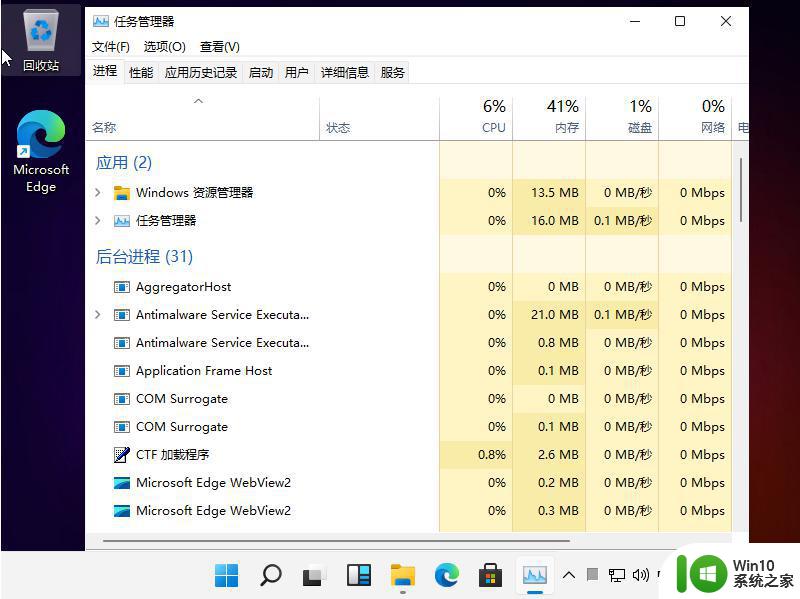
2、如果可以打开的话,点击左上角的“文件”,然后选择“运行新任务”。
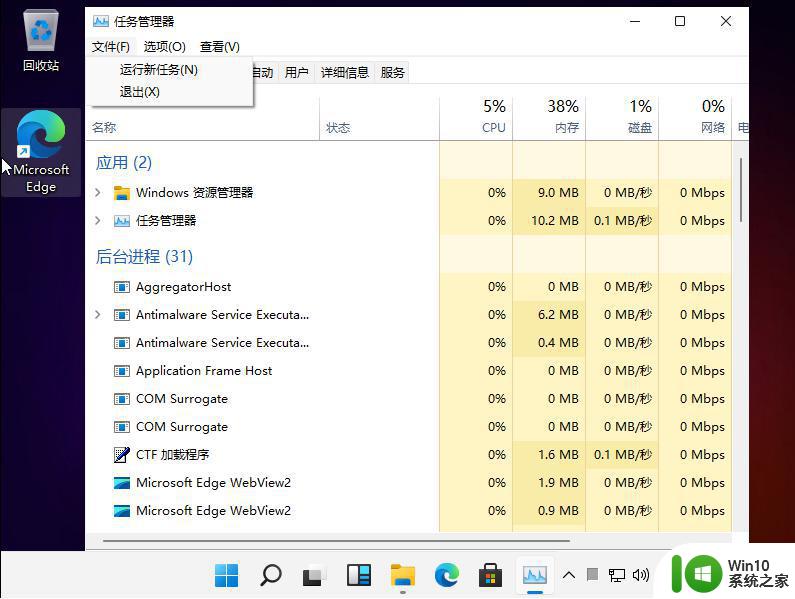
3、接着在其中输入“explorer.exe”再按下回车确定就可以了。
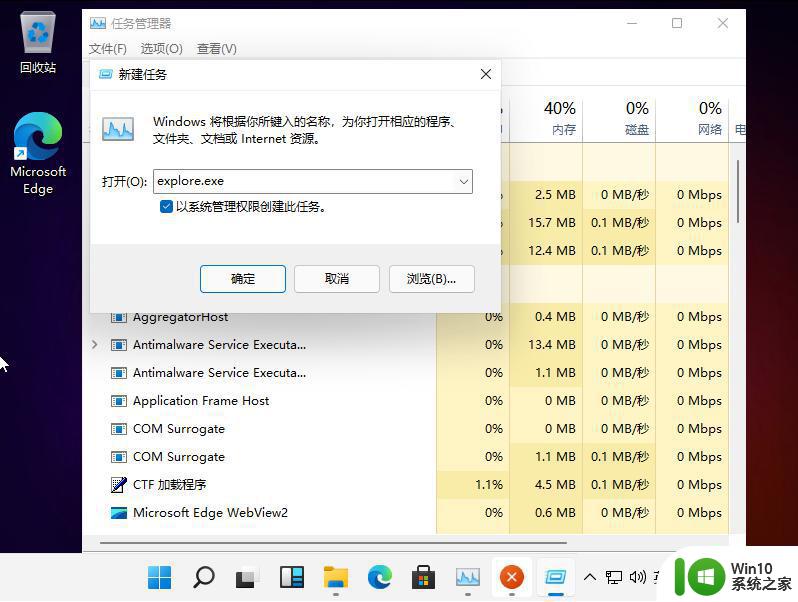
4、如果打不开任务管理器,可以先使用电源键重启系统。

以上就是win11黑屏有鼠标的解决方法,同样遇到黑屏鼠标可以动的,可以按上面的方法来进行解决。
windows11重启黑屏只有鼠标怎么办 win11黑屏有鼠标怎么办相关教程
- win11桌面黑屏只有鼠标显示 windows11黑屏只有鼠标如何解决
- win11开机黑屏只有鼠标怎么办 win11开机登录后黑屏只有鼠标解决方法有哪些
- Win11开机黑屏只有鼠标指针两种解决方法 Win11开机黑屏只有鼠标指针怎么办
- win11电脑开机了只有鼠标的 Win11系统开机只显示鼠标黑屏
- win11突然黑屏没有鼠标的解决方法 win11为什么突然黑屏没有鼠标
- win11鼠标有拖拽感怎么办 win11鼠标卡顿拖拽感解决方法
- win11有黑边无法全屏如何解决 win11有黑边怎么办
- windows11开机黑屏怎么办 win11开机背景黑屏怎么解决
- win11系统重启黑屏修复方法 win11重启黑屏解决方法
- windows11开机黑屏如何修复 win11桌面黑屏无法修复怎么办
- win11鼠标延迟怎么解决 win11鼠标指针延迟怎么办
- win11黑屏启动不了的解决方法 win11开机出现黑屏怎么办
- win11系统启动explorer.exe无响应怎么解决 Win11系统启动时explorer.exe停止工作如何处理
- win11显卡控制面板不见了如何找回 win11显卡控制面板丢失怎么办
- win11安卓子系统更新到1.8.32836.0版本 可以调用gpu独立显卡 Win11安卓子系统1.8.32836.0版本GPU独立显卡支持
- Win11电脑中服务器时间与本地时间不一致如何处理 Win11电脑服务器时间与本地时间不同怎么办
win11系统教程推荐
- 1 win11安卓子系统更新到1.8.32836.0版本 可以调用gpu独立显卡 Win11安卓子系统1.8.32836.0版本GPU独立显卡支持
- 2 Win11电脑中服务器时间与本地时间不一致如何处理 Win11电脑服务器时间与本地时间不同怎么办
- 3 win11系统禁用笔记本自带键盘的有效方法 如何在win11系统下禁用笔记本自带键盘
- 4 升级Win11 22000.588时提示“不满足系统要求”如何解决 Win11 22000.588系统要求不满足怎么办
- 5 预览体验计划win11更新不了如何解决 Win11更新失败怎么办
- 6 Win11系统蓝屏显示你的电脑遇到问题需要重新启动如何解决 Win11系统蓝屏显示如何定位和解决问题
- 7 win11自动修复提示无法修复你的电脑srttrail.txt如何解决 Win11自动修复提示srttrail.txt无法修复解决方法
- 8 开启tpm还是显示不支持win11系统如何解决 如何在不支持Win11系统的设备上开启TPM功能
- 9 华硕笔记本升级win11错误代码0xC1900101或0x80070002的解决方法 华硕笔记本win11升级失败解决方法
- 10 win11玩游戏老是弹出输入法解决方法 Win11玩游戏输入法弹出怎么办
win11系统推荐
- 1 win11系统下载纯净版iso镜像文件
- 2 windows11正式版安装包下载地址v2023.10
- 3 windows11中文版下载地址v2023.08
- 4 win11预览版2023.08中文iso镜像下载v2023.08
- 5 windows11 2023.07 beta版iso镜像下载v2023.07
- 6 windows11 2023.06正式版iso镜像下载v2023.06
- 7 win11安卓子系统Windows Subsystem For Android离线下载
- 8 游戏专用Ghost win11 64位智能装机版
- 9 中关村win11 64位中文版镜像
- 10 戴尔笔记本专用win11 64位 最新官方版